Quản lý test data bằng tính năng Thu thập dữ liệu trong IBM Rational Quality Manager
Bài đăng này đã không được cập nhật trong 4 năm
Sử dụng pool data trong IBM Rational Quality Manager cung cấp một số tính năng cụ thể cho test data , qua đó giúp quản lý dữ liệu một cách hiệu quả hơn.
Trong hướng dẫn này, chúng ta sẽ sử dụng tính năng Test Data bằng cách sử dụng các pool dữ liệu. Test data là tất cả về cách sử dụng nhiều giá trị sẽ hoạt động như đầu vào cho kịch bản kiểm thử trong quá trình thực hiện.
Quản lý test data sử dụng tính năng Data pool
Hướng dẫn nay sử dụng IBM Rational Quality Manager phiên bản 6.0.2 là một phần của IBM Rational CLM (Hợp tác Life Cycle Management).
Ví dụ, chúng ta hãy xem xét các test case đã được tạo ra trường hợp mua đĩa CD trực tuyến.
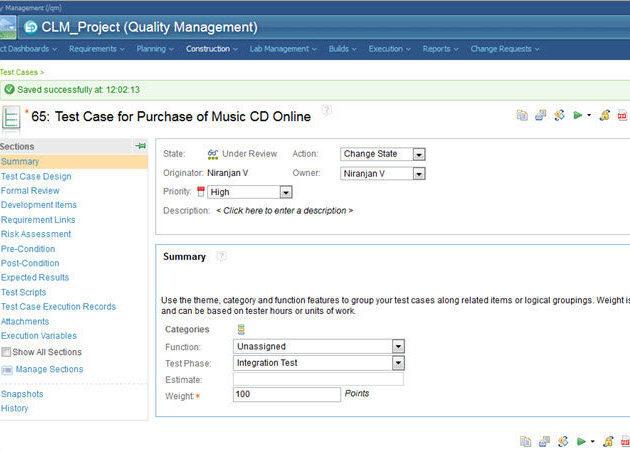
Hãy xem xét các test script được tạo ra cho các test case trên. Click vao vung Test scipt ở phía bên trái để xem các test scipts
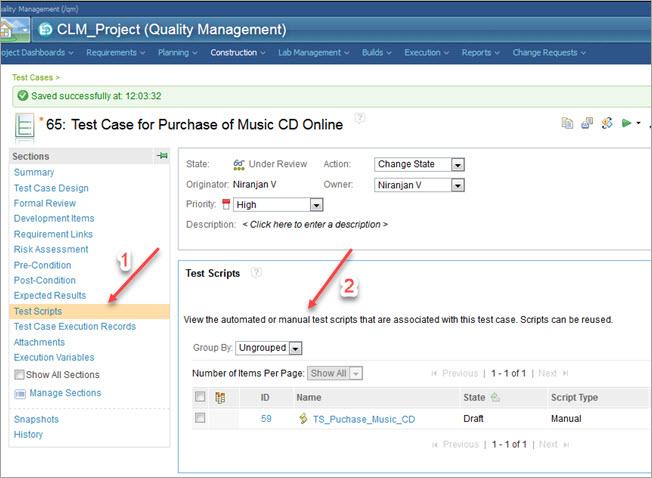
Xem xét các test scipts được viết băng tay như dưới đây
Hãy xem bước 4 và 5. Tên và Số thẻ tín dụng được mã hoá. Nếu chúng ta cần chạy tập lệnh trên cho nhiều tên khách hàng và số thẻ tín dụng thì chúng ta cần sử dụng quản lý test data bằng cách sử dụng các data pool được mô tả rõ ràng trong hướng dẫn này.
Tạo test data trong IBM Rational Quality Manager
Để tạo test data , chúng ta cần tạo tệp tin CSV chứa nhiều tên khách hàng và số thẻ tín dụng như được hiển thị bên dưới. Tệp CSV chứa 2 cột.
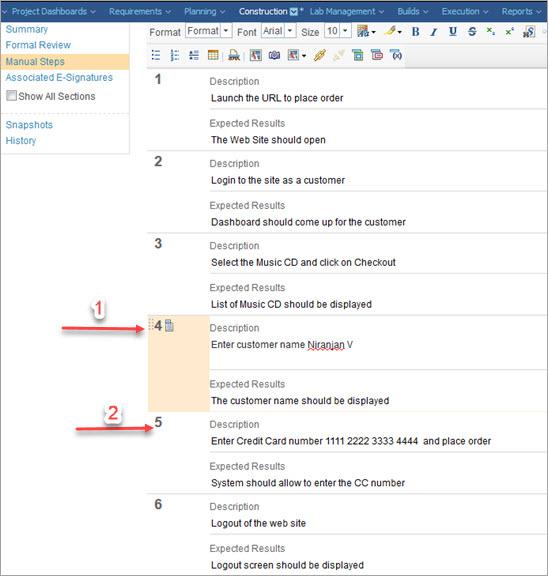
Vì vậy trong tệp CSV, chúng ta phải tạo 2 trường để lưu Tên Khách hàng và Số Thẻ tín dụng.
Bây giờ, chúng ta cần phải nhập test data được tạo ra ở trên vào IBM Rational Quality Manager và liên kết nó với test script được hiển thị ở trên . Vì có 2 mục trong tệp CSV cho test data , nó sẽ chạy như 2 lần lặp khi chạy test scripts
Nhập test data vào IBM Rational Quality Manager
Để nhập test data ở trên vào RQM, vào Construction => Create => Test Data
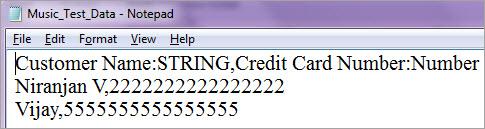
Nhập tên, click vao browse ở phân Data File và chọn tệp CSV được tạo. Lưu các thay đổi cho phù hợp.
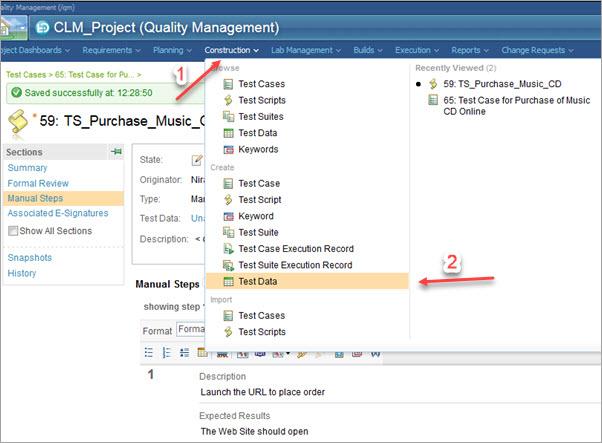
Mục Data Records hiển thị nội dung của tệp CSV sau khi nhập. Theo tệp CSV, nó hiển thị rõ ràng giá trị của 2 bản ghi.
Liên kết Test Data với IBM Rational Quality Manager Test Script Để liên kết test data với test script của IBM Rational Quality Manager, mở test scipts nhấp vào nút Edit ở Test Data như được hiển thị bên dưới.
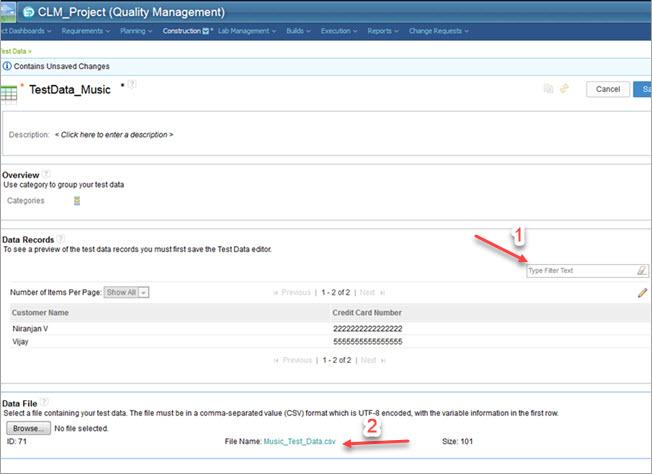
Test data đã được nhập được hiển thị như bên dưới. lựa chọn, click OK sau đó nhấn Save
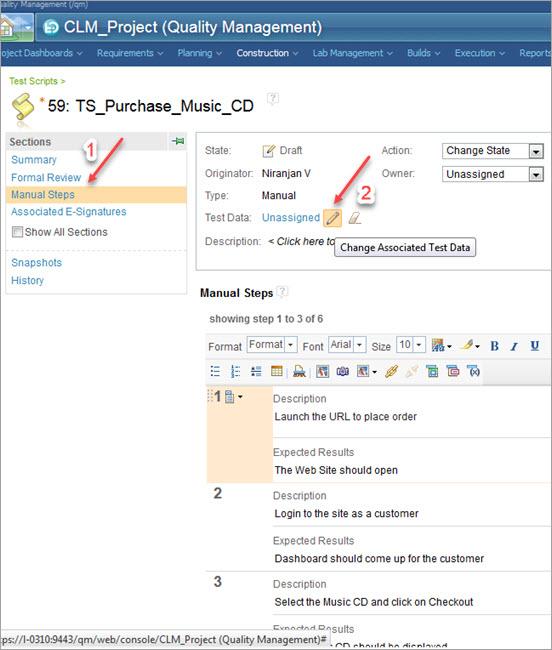
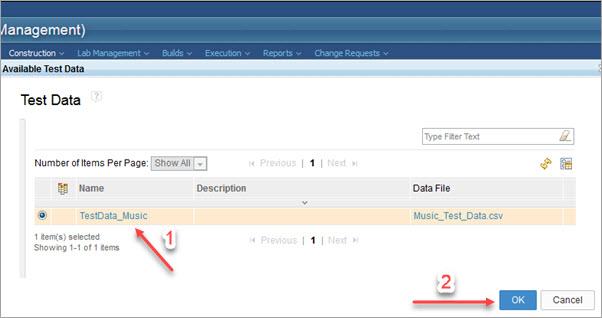
Như trong bước 4, chúng ta có Mã số Khách hàng được mã hóa, do đó chúng ta sẽ thay thế nó bằng cột Customer Name từ tệp CSV. Trong bước 5, chúng ta đã có số thẻ tín dụng được mã hóa, do đó chúng ta sẽ thay thế thẻ bằng số Thẻ tín dụng từ tệp tin CSV.
Trong bước 4, tên được highlight (Niranjan V) và chọn tùy chọn Insert Test Data column
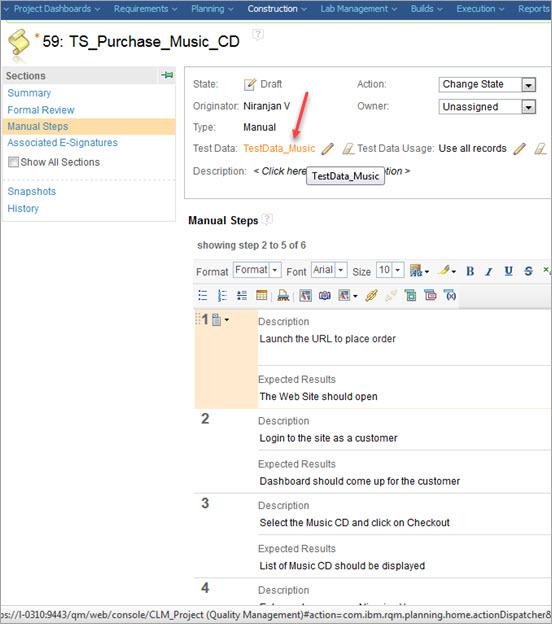
Trong màn hình kết quả, chọn cột Customer Name và click vào Insert Test Data Column.
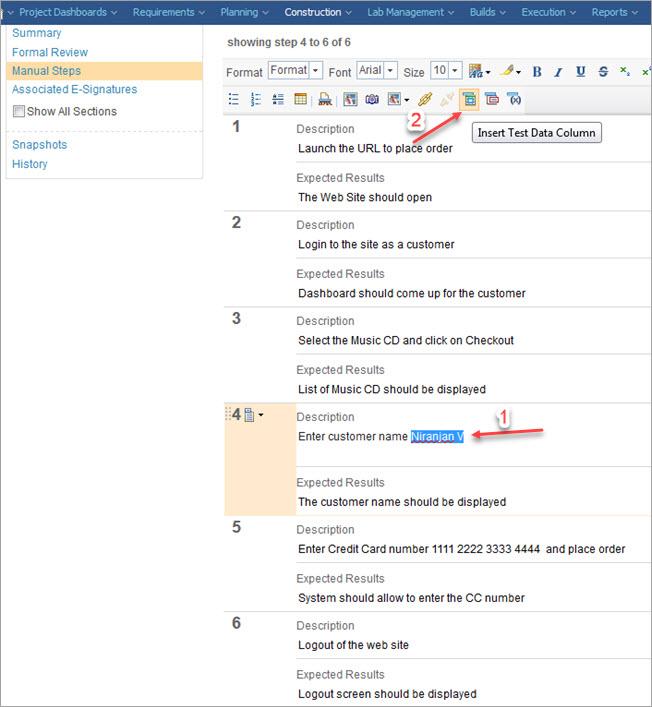
Tên (Niranjan V) bây giờ được thay thế bằng tên cột từ test data là tên của Khách hang
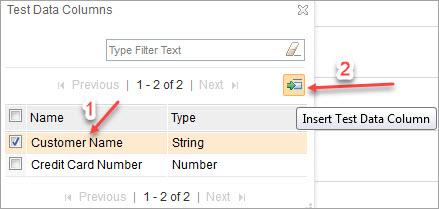
Tương tự, Số thẻ tín dụng được highlight và Insert test data column cho giá trị được highlight.
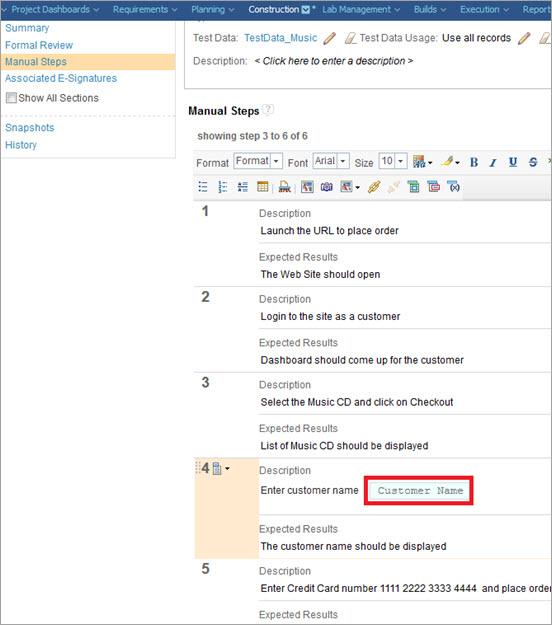
Trong màn hình kết quả chọn cột 'Credit Card Number' và click vào Insert Test Data Column.
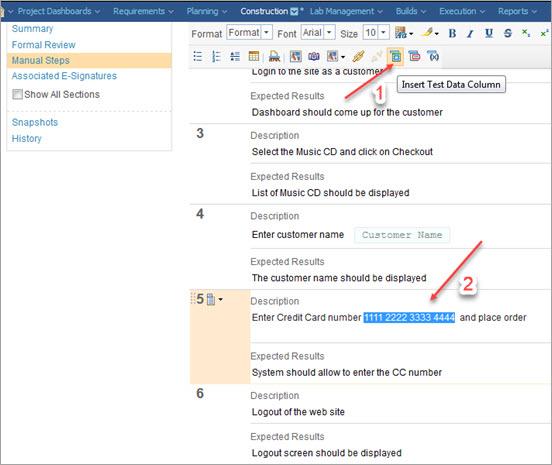
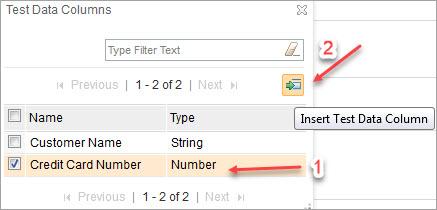
Giá trị thẻ tín dụng bây giờ được thay bằng tên cột từ test data là Số thẻ tín dụng.
Hãy nhớ Lưu các thay đổi cho phù hợp. Màn hình cuối cùng như thể hiện dưới đây.
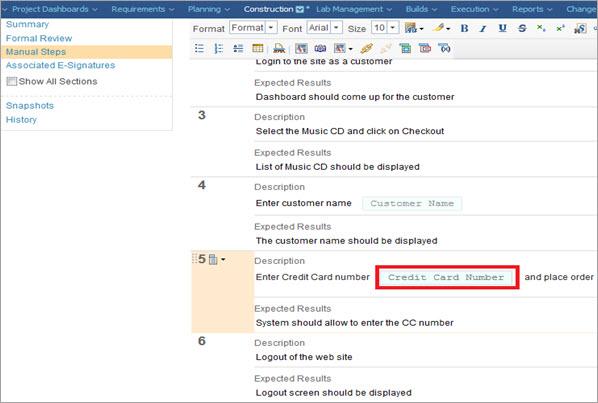
Thực thi test cripts với test data
-
hãy vào Construction => Browse => Test Cases
-
Chuyển tới Test scripts
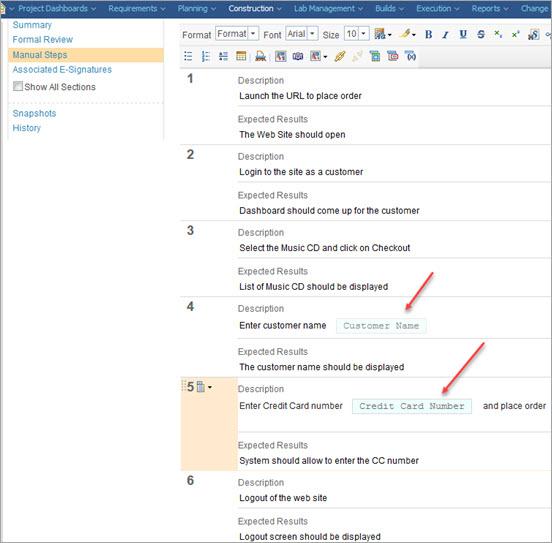
- Chọn Test Script và click vào Run như hình dưới
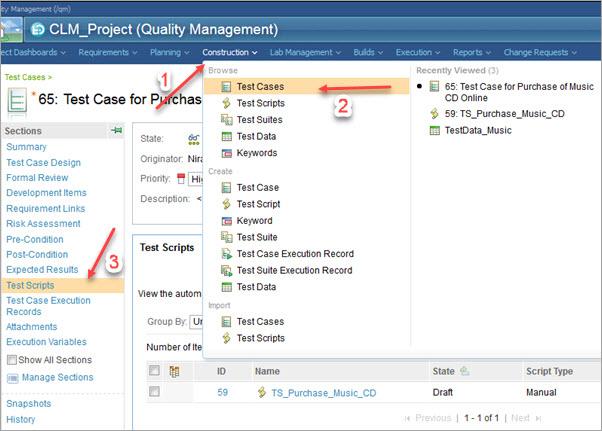
-
Trong màn hình RunTest Case xuất hiện, đảm bảo rằng Test Script đã chọn có test data liên quan đến nó và sau đó click vào Finish để bắt đầu thực thi.
-
Màn hình thực thi bây giờ hiển thị dữ liệu đầu tiên cho Tên khách hàng và Số thẻ tín dụng.
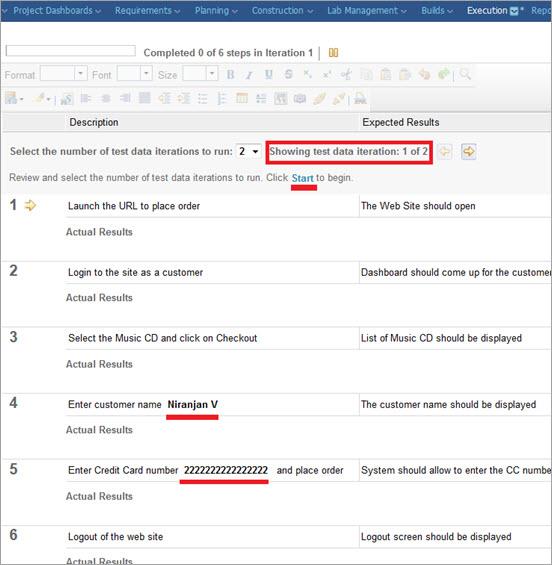
-
Click vào liên kết Start để bắt đầu thực hiện
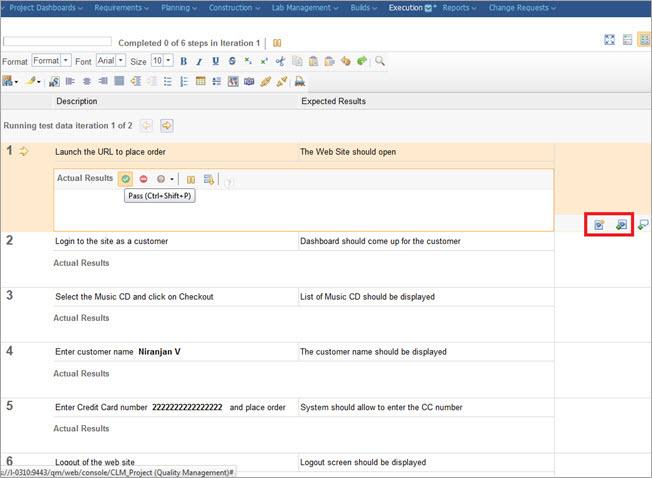
-
Click vào Pass cho từng bước. Trong khi đó, bạn có thể ghi lại kết quả Thực tế. Hãy nhớ rằng bạn cũng có thể liên kết các bước với một lỗi hiện có hoặc tạo một lỗi mới.
-
Khi tất cả các bước đã kết thúc thực thi, bạn có thể thấy rằng màn hình di chuyển đến Iteration 2 và đã tải dữ liệu thứ hai.
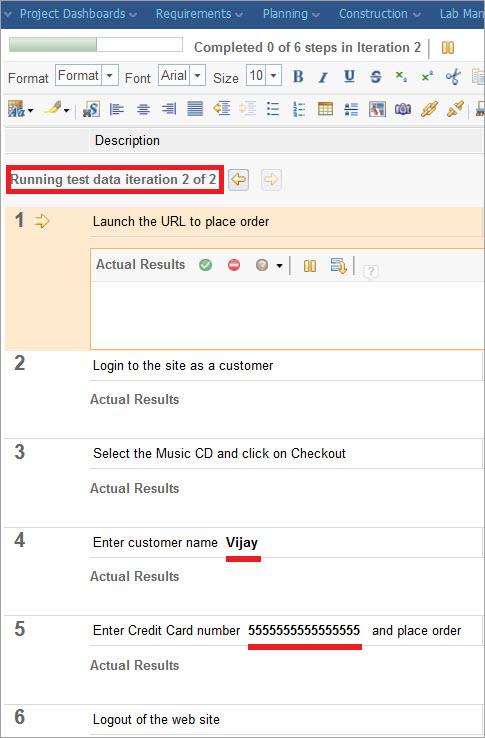
-
Hoàn thành việc thực hiện. Nhấn vào Pass cho mỗi bước và chọn Show Results.
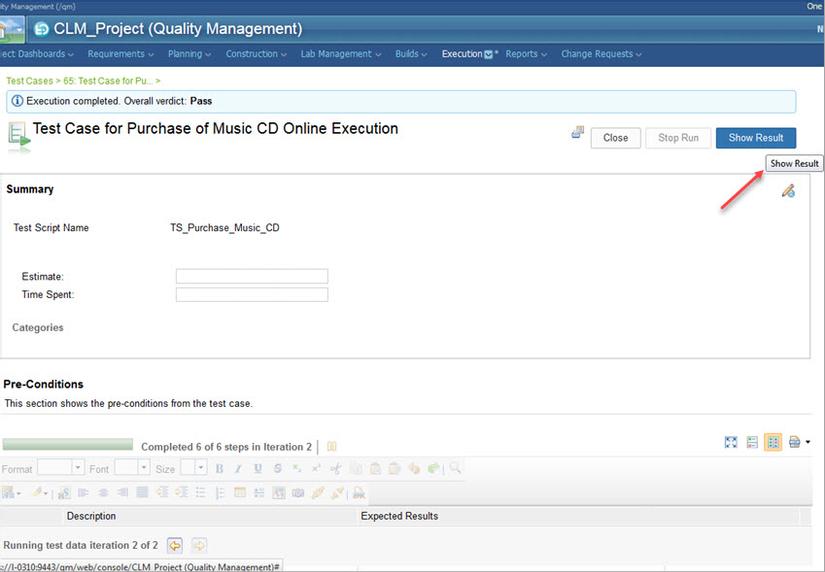
- Tóm tắt báo cáo sẽ cho bạn thấy các kết quả riêng cho Iteration 1 và 2.
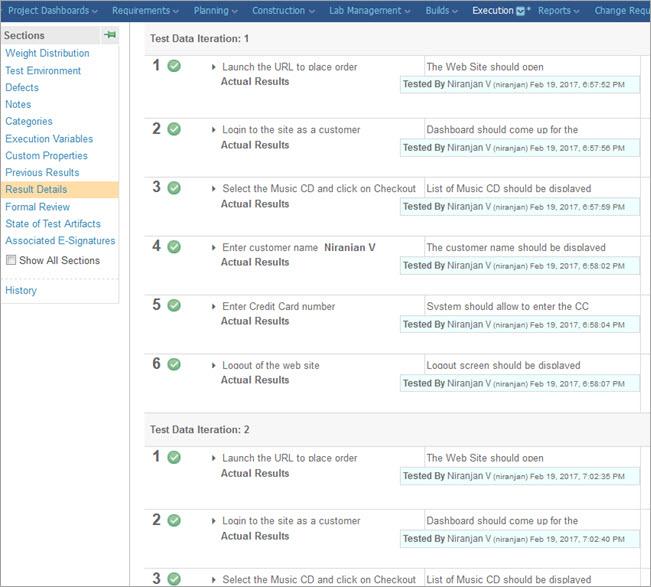
Xem Kết quả Thực hiện trong IBM Rational Quality Manager Để xem các kết quả thực hiện tại một thời gian sau đó hãy vào Execution => Test Case Results
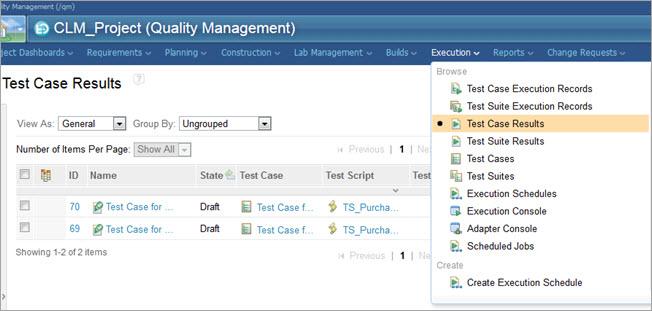
Click vào kết quả đầu tiên là mới nhất và bạn có thể xem kết quả thực thi của Tập lệnh kiểm tra.
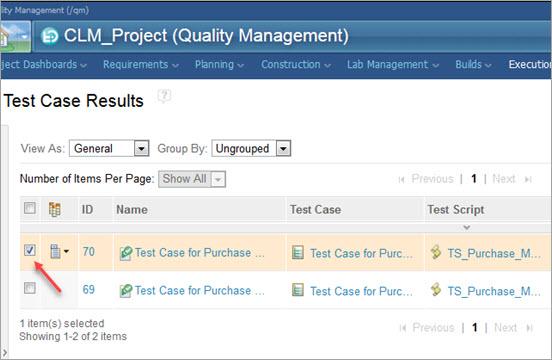
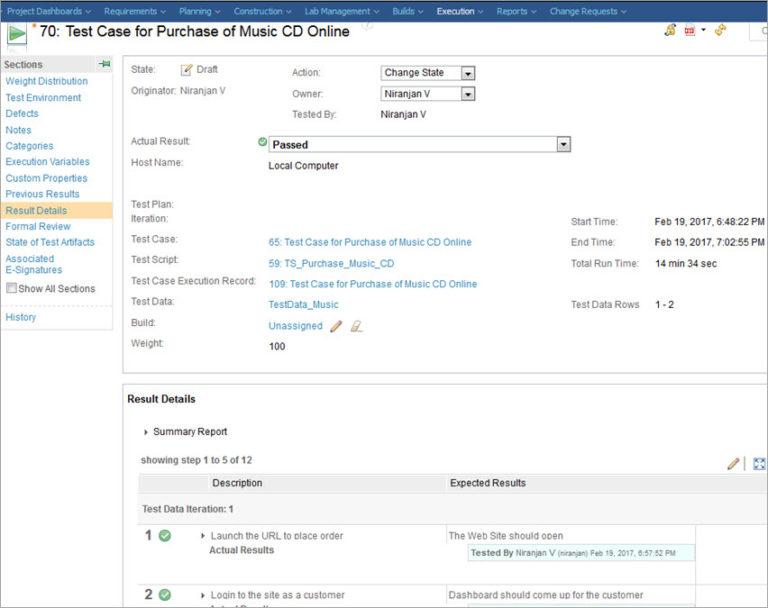
màn hình trên cho thấy kết quả thực hiện cho cả hai lần lặp lại.
Phần kết luận
Thông qua hướng dẫn này, bạn đã biết được việc sử dụng các pooldata từ quan điểm sử dụng nhiều giá trị như đầu vào cho một kịch bản đơn lẻ.
chúng ta đã biết những điều sau đây:
- Làm thế nào test scripts thực sự có thể được sử dụng lại để kiểm tra dữ liệu có chứa nhiều giá trị. Bạn không cần tạo nhiều test scripts cho mỗi giá trị.
- Để tạo test data bằng các tệp CSV và nhập dữ liệu thử nghiệm vào RQM
- Kết hợp các giá trị test data bên trong tập lệnh kiểm tra
- Thực hiện các test scripts chứa test data
- Xem kết quả thực hiện cho tất cả các giá trị trong test data.
Bài viết được tham khảo từ nguồn: http://www.softwaretestinghelp.com/ibm-rqm-data-pool-feature/
All rights reserved